 (2020修订版)闽教版信息技术
(2020修订版)闽教版信息技术
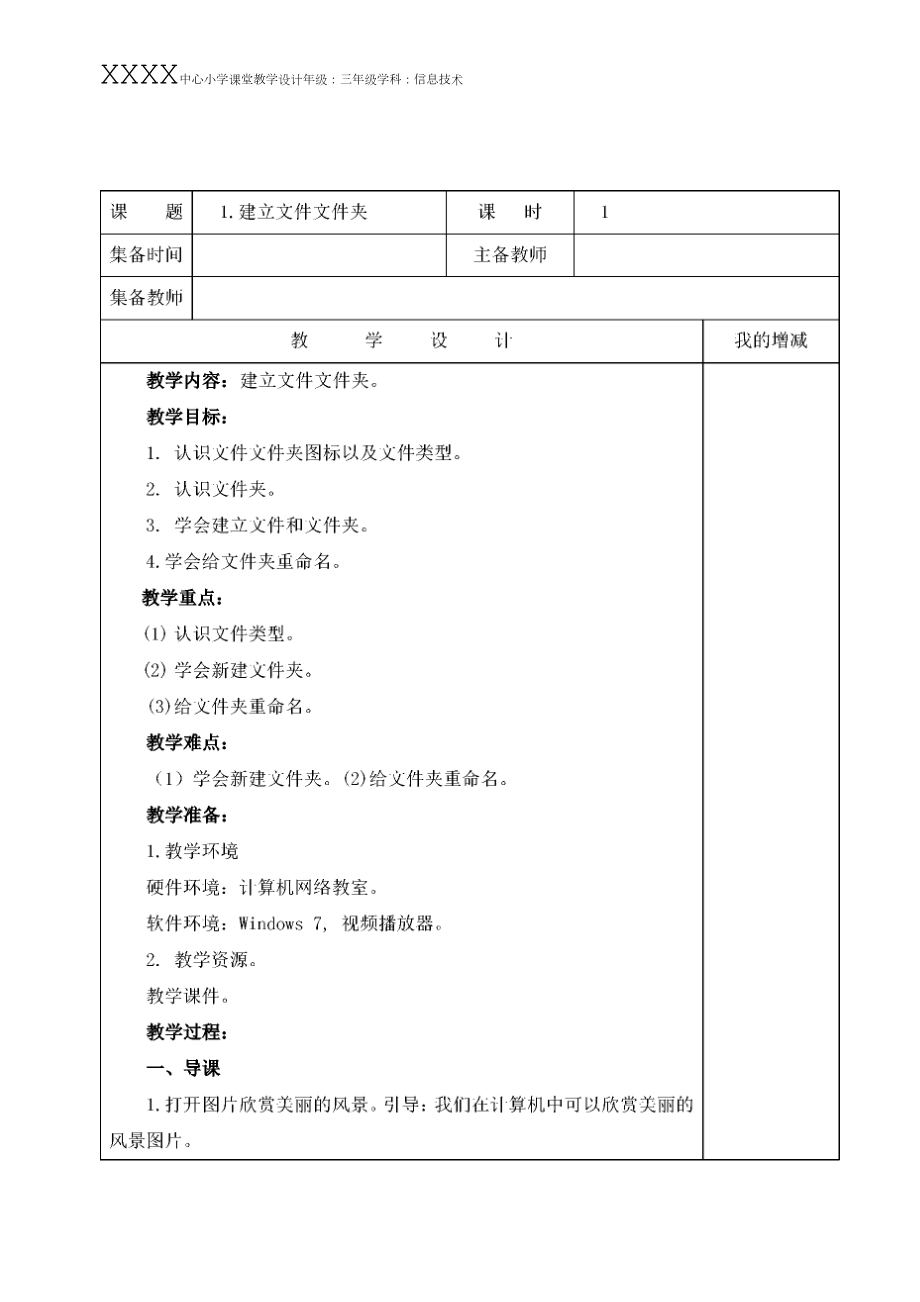


《(2020修订版)闽教版信息技术》由会员分享,可在线阅读,更多相关《(2020修订版)闽教版信息技术(48页珍藏版)》请在装配图网上搜索。
1、XXXX中心小学课堂教学设计年级:三年级学科:信息技术2打开音频文件。引导:我们在计算机中可以听到美妙的音乐。3展示视频文件。引导:我们可以利用计算机观看视频,学习更多有趣的知识。4展示文本文档。钟)引导:我们可以利用计算机记录生活。5总结:图片、音乐、视频、文本等都是以文件的形式保存在计算机中的,为了方便他:们的查找,计算机中还可以建立文件夹。6板书课题:建立文件文件夹。7课件明确学习任务。(1)认识文件图标和类型;(2)学会新建文件、文件夹;(3)学会给文件夹重命名。二、认识文件1. 课件出示打开的文件夹,以及文件夹中包含的多种文件。引导:为了工作的需要,我们常用文件夹归类存放计算机文件。
2、一个文件夹里可以存放各种类型的文件。2. 提问:仔细看这些文件图片,你发现了件什么不同?(提示:从图标和名字上区分)3. 讲解:每个文件名都是不一样的。文件名通常由主文件名和扩展文件名组成。主文件名由文件创建者命名,扩展名用于指示文件类型,由对应的软件生成。4板书:文件名主文件名扩展名。三、查看“计算机”里的文件1自学课本第5页,认识常见的几类型。2双击“计算机”图标,查看里面的文件。课件出示问题:(1)你看到了哪些文件?风丽美賞龙(2)怎么区分这些文件?总结一下前面看到的文件,并试着填写。3课件总结常见的文件类型.4总结:在计算机中,应用软件生成了各种各样的文件。不同软件生成的文件是不一样的
3、。四、用“记事本”软件建立一个文本文件1指导学生自学教材第4一5页,在桌面上建立文本文件,并命名。2讲解:上学期我们还学过利用“画图”软件建立并保存图像文件。学生操作,教师指导,对于自学吃力的学生教师要适当演示,重点指导文件的保存方法。3提示:保存文件时,一定不要修改文件的扩展名。五、学会新建文件夹1.示氾:在桌面的空白处,单击鼠标的右键,建立个文件夹“新建文件夹”,并指导如的何给文件夹命名。2总结:建立文件夹时一定要选择合适的和存放位置,方便今后的杳找。六、创新活动布置任务。引导:有时候文件夹需要重新命名,给文件夹取名字的时候应特别注意。基本以文件类型、日期或者是事件来命名。七、总结评价1.
4、 出示小练习。(1) 以下哪个文件是图像文件?()A*.docB*.wavC*.mp4D*.jpg(2) 下列说法中正确的是()A.文件名由主文件名和扩展名组成B.主文件名不可以更改C.扩展名可以更改D.文件图标可以更改(3) 操作练习:在计算机E盘中,新建文件夹,命名为“三年级名字”。2. 指导学生完成课本评价。板书设计第1课时建立文件文件夹文件名主文件名扩展名教后反思XXXX中心小学课堂教学设计年级:三年级学科:信息技术2排列图标找文件集备时间主备教师集备教师我的增减教学内容:排列图标找文件。教学目标:1.学会查看文件属性。2.能够根据个人需求对文件图标进行排列。3.学会在计算机中查找需要
5、的文件。4.养成良好的保存文件的习惯,培养学生良好的信息素养。教学重点:(1)能根据个人需求对文件图标进行排列;(2)能根据图标的排列方式查找需要的文件。教学难点:能根据个人需求对文件图标进行排列。教学准备:1.教学环境计算机网络教室、多媒体转播系统。2.教学资源。教学课件,个人云盘,相应的文件若干。教学过程:一、导课1教师打开自己的网络云盘(百度网盘等)讲解:使用计算机的时间越长,保存的文件会越多,请大家看下老师云盘里的一个文件夹。2.展示云盘中种类繁多的文件。3介绍云盘:我们平时存储文件,除了存储在计算机上、优盘里,还可以存放到网络云盘上。云盘安装完成后,只要有互联网,就可以随时随地下载云
6、盘中的文件。4讲解:由于我们保存的文件比较按照普通方法查找一个文件,需要花费时间比较久,但是如果掌握了文件的排列图标方式,查找起来就方便许多。5板书课题:排列图标找文件。二、查看文件属性1. 讲解:在学校里,通常用年级、班级、姓名组成的信息来识别一个学生的身份。比如:三年四班李晓明。每个同学都有自己的身份证号码,标识自己的出生地以及出生日期,计算机中的文件也类似地有这样的标识。2. 讲解:文件这样的标识称为文件属性。3板书:文件属性。4.教师选中云盘中的某个文件,并下发到性每个同学计算机桌面)5布置任务:请你帮老师看看这个文件创建的时间以及大小,也就是查看这个文件的属性。(提示:请自学教材第8
7、页)6提问:通过查找文件属性,你看到了这个文件的哪些信息7总结:通过查找文件属性,可以了解文的件的类型、大小、创建时间等文件信息。三、小组合作,解决问题1.出示云盘中查找文件的任务。2提出任务:这是一个图片文件夹,这里面有好几张家庭生活的照片,但是也夹杂了张老师在学校的自拍照。如何快速找到这张自拍照呢?3. 下发小组学习任务单。(1) 文件夹有几种查看方式。(2) 如何设置文件夹的查看方式。(3) 根据以下几种情况选择合适的文件夹查看方式: 奶奶想看看外出旅游的照片,但是她的眼睛有点老花,可以采用大图标查看方式。 妈妈让我把旅游拍到的照片整理一下,删除一些不必要的图片,可以采用中等图标查看方式
8、。 我想要查看图片拍摄的具体信息,可以采用内容查看方式。4. 请小组汇报任务解决过程。5引导:文件夹除了有不同的查看方式外,还有不同的排序方式,查看方式和排序方式的结合,会更方便文件的查找。6.展示学生上传作业的文件夹。7提问:谁可以帮助老师把上传过来的作业进行时间上的排序,看看哪位同学第一个上教传了作业。&提问:文件夹的排序方式有哪几种?9. 请学生在教师机上操作。10. 总结:文件夹的排序方式有名称可以根据自己期、类型、大小、标记等,我们的需求选择合适的排序方式。四、在文件夹中快速找到刚保存的文件1.强调保存文件的重要性。2讲解:计算机使用的时间越久,计算机要注里的文件就会越多,查找文件非
9、常费力。如何养成正确保存文件就显得非常重要。3幻灯片出示:保存文件需要注意的事项。(1) 不要随意存放文件,不保存没有价值亏的文件。(2) 保存文件时,要给文件取见名知意的文件名,不用默认的文件名。(3) 从网上下载的素材,改名后再保存到对应的文件夹中。(4) 同一类的文件应该归类存放在同一个文件夹里。五、创新活动布置任务。(1) 在F盘中,选择合适位置,新建一个文件夹,用自己的名字命名。(2) 将上学期的文件用不同的文件夹显示方式,查看并回顾一下上一学期的学习成果。(3) 将上学期的文件夹用不同的排序方式进行排序。六、总结评价1.小测验。选出在下列场景中建议使用的文件排列方式。(填选项前的字
10、母)(1) 需要查找最近存放的文件,可以选择()。(2) 需要查找特定的图片文件,可以选择()。(3)需要在若干视频文件中,查找一个特定的视频文件,这个视频文件很大。可以选择()。A.按修改日期排列B.按文件类型排列C.按文件大小排列2.根据教材第12页的内容指导学生完成评价。板书设计第2课排列图标找文件文件属性教后反思XXXX中心小学课堂教学设计年级:二年级学科:信息技术课题3.文件分类好管理课时1集备时间主备教师集备教师教学设计我的增减教学内容:文件分类好管理。教学目标:1. 了解分类整理文件的方法。2. 学会复制、剪切、粘贴文件。3. 学会移动文件。4. 学会删除文件。5. 通过整理计算
11、机文件,提高学生对计算机的操作能力,进步提高学生的信息素养教学重点:管理文件的方法。教学难点:移动文件的二种方法。教学准备:1. 教学环境计算机网络教室、多媒体转播系统。2. 教学资源。教学课件,三年级打字比赛成绩的文件夹。教学过程:一、导课1课件展示图片。(1) 图书馆摆放整齐的书架。(2) 超市整齐的货物架。(3)家中收拾整洁的碗柜。(4)有趣而又整洁的玩具架。2总结:整齐有序的物品不仅能愉悦身心,还能方便物件的查找。3. 展示两个文件夹:(1) 文件夹一(Download】):里面文件杂乱,图片、音乐、视频文件混杂在一起,很多文件是杂乱的英文命名。(2) 文件夹二(Download2):
12、里面文件排列有序,图片、音乐、视频文件各有各的文件夹,而且各个文件命名一目了然。4提问:在计算机系统中,你们认为哪个文件夹更方便工作的开展?5总结:计算机里的文件跟生活中的物件的使用。相似,只有摆放整齐有序才方便今后管理。6板书课题:文件分类好二、给文件夹取合适的名称1提问:计算机中的文件分类存放非要常,重在分类之前,要先建立文件夹,回顾一下上一节内课的内容,如何给文件夹取合适的名称?2. 举例。(1) 出示一个文件夹(里面保存的是李明同学上一学期的信息技术课堂作业,杂乱无章),提问:在计算机机房上课,需要整理每节课存放的作业文件,如何给文件夹命名?(2) 出示一个家庭计算机中的文件夹,里面保
13、存了音乐、视频、图像以及文本文件等,夹提问:如何给文件命名?(3) 出示一个文件夹,是打算做一本作文称集的各种图片和文字材料,提问:如果你觉得分钟)一些图片和文字没用,不想要了,怎么办?3总结:在整理文件时需要注意以下几点:(1) 将文件分类存放。(2) 建立文件夹,并以合适的名称命名删除不需要用的文件。4. 过渡:将文件分类存放要用到新的操作:复制、剪切、粘贴。我们来试试吧三、复制、粘贴文件给学生下发打字成绩的文件夹。1. 介绍:学校组织三年级的学生进行了一场计算机打字比赛,文件整理到一半,你们可以帮助老师将其余的文件全部归档吗?2. 提出任务:自学教材第39页上的复制、粘贴的操作,完成分类
14、存放任务。3请相应的学生示范操作。(1) 单击选中要复制的文件。(2) 单击鼠标右键,在弹出的快捷菜单上件选择“复制”4. 找到相应的文件夹并打开,定位鼠标,单击鼠标右键,选择“粘贴”,将文件粘贴到相应的位置。5. 提示:复制、粘贴与剪切、粘贴的操作原理很相似,根据刚才学生的示范试试。以名次为分类标准,将文件剪切到相应的文件夹。6学生操作,教师指导。四、移动文件1. 出示课件讲解:移动文件有很多我们可以用鼠标一次性选中多个文件进行移动。2教师演示:打开初始的打字成绩的文件夹,按住鼠标左键不动,选中多个文件并移动。3课件强调操作要点:按住鼠标左键不松开,拖动鼠标。4. 下发打字总成绩的初始文件夹
15、。5. 布置任务:(1) 尝试用鼠标左键移动文件的方法。(2) 自己自学教材本第41页,并在小组内讨论交流,试试用Ctrl键和上档键Shift选中并移动多个文件,注意它们的区别。6. 学生再次练习所学操作。7. 请相应的小组汇报演示。8. 教师适当点拨并强调操作要点。五、删除文件1提问:刚才有同学不小心将有的文件放错了位置,现在想删除掉,要如何删除呢?2请相应的学生上台演示。3强调:删除文件之前要确认文件是否可以删除。4提问:万一误删了文件,可以怎么找回来?学生练习、教师巡视指导。六、创新活动1. 出示课件:复制、剪切、粘贴文件的快捷方式。2. 布置任务:使用快捷方式试着进行复制剪切、粘贴,看
16、看有何不同。3提问:移动文件与复制文件有什么区别?4.课件总结。七、总结评价1总结:我们这节课学习了管理文件的方法,并且学会了几种移动文件的操作,它们都有什么特点?2让学生说一说自己的心得体会。3指导学生填写课堂评价表。板书第3课文件分类好管理设计教后反思年级:三年级XXXX中心小学课堂教学设计学科:信息技术4.画图软件初体验集备时间集备教师主备教师教我的增减学设计教学内容:画图软件初体验。教学目标:1.学会启动“画图”软件。2认识“画图”软件窗口,了解工具箱中的工具。3.尝试使用工具栏中的各种工具画图。4.学会保存文件。教学重点:认识“画图”软件窗口。(2)学会保存文件。教学难点:学会保存文
17、件。教学准备:1.教学环境硬件环境:计算机网络教室,电子教室教学软件。软件环境:Windows7,画图软件。2.教学资源。资源包(对应教材中图4-1、图4-2,图4一3,课件)。教学过程:一、导入新课1展示教材图4一1中的四幅图,引导学生观察,提问:这四幅图分别都是由哪些形状构成的?并让学生在纸上试着画这些图。2.展示四幅图对应的手工绘画作品和计算机绘画作品。3.引导学生认真观察手工绘画和计算机绘图的不同之处,小组讨论。4启发:利用计算机“画图”软件画画,它不仅可以画出不同的物体,而且能填充各种各样的颜色,编辑修改还特别方便。展示:教材图4一2,这些都是用计算机的“画图”软件画出来的。5板书课
18、题:画图软件初体验。二、启动“画图“软件”1展示“画图”软件的图标,让学生认真观察图标的特点,并在桌面上找到相应的图标,并双击打开软件。2启发:根据上学期“记事本”软件的启动方法,思考如何启动“画图”软件?3邀请学生演示。三、认识“画图”窗口1布置任务:请同学们打开“画图”软件,并阅读教材第21页,认真思考一下问题,以小组为单位讨论,准备发言。(1) “画图”软件的窗口由哪些部分组成?(2) 菜单栏有什么作用?(3) 工具区中有许多工具,你知道它们分别是什么吗?2巡视指导。3. 请完成最快的小组回答这三个问题。4提问:XX组同学已经回答了三个问题,还有哪个组要补充?对小组讨论的表现情况以及回答
19、问题情况进行点评。四、尝试使用“画图”软件的常用工具1展示教材图4一3,引导学生认真观察这幅利用“画图”软件创作的作品。要求学生回答以下问题。(1) 这幅图由哪些物体组成?(2) 这幅图有几种颜色?(3) 绘制这幅图用了哪些形状?2.巡视指导。2. 针对以上三个问题分别进行提问,对同学回答的内容进行点评启发提问:利用“画图”软件画这幅图,可能用到哪些工具?小组成员讨论,互助。(1) 画大海、天空和白色波浪需要用到哪些工具?同学们试着再画一画。巡视指导。(2) 展示同学的作品,针对作品中存在的问题,引导学生思考,通过提问,引导学生共同找到解决问题的办法,修改作品。(3) 可能出现的问题:给天空或
20、者大海填充颜色时,无法局部填充颜色。线条不够直。画布太大或者太小了等。巡视指导。(4) 画帆船需要用到哪些工具?同学们参考教材第22页的内容,尝试着画帆船。巡视指导。(5) 针对巡视过程中出现的问题,通过教师演示,共同找到解决问题的办法,督促学生继续修改作品。(6) 可能出现的问题:帆船的线条出现交叉的情况。橡皮擦擦除直线多余部分时,出现了白色背景颜色。给帆船上色时,色彩溢到其他区域。巡视指导。(7) 画白云和太阳,参考教材第23一24页,动手画一画。鼓励同学们用不同的工具画白云和太阳,不应局限于课本上的椭圆形工具。五、保存文件1. 演示:和同学们一起回顾记事本文件如何保存在相应的位置。2.
21、任务:鼓励同学们尝试着把自己创作的画图文件保存在D盘、以自己名字命名的文件夹里。巡视指导。六、创新活动提示:1. 认真观察海鸟的线条,思考:使用什么绘图工具比较合适?2. 观察太阳公公笑脸的线条,思考:使用什么绘图工具比较合适?巡视指导。七、活动评价引导学生对本节课的学习内容进行回顾,并对自己的表现进行评价。板书设计第4课画图软件初体验教后反思年级:三年级XXXX中心小学课堂教学设计学科:信息技术5.刷子工具试涂鸦节课画出我来们也的,要今用天这“画图”软件绘制出自己的作4板书课题:刷子工具试涂鸦。集备时间集备教师主备教师教我的增减学设计教学内容:刷子工具试涂鸦。教学目标:1掌握刷子、铅笔、文字
22、等工具的使用。2使用颜色区的色块给图形填充颜色。教学重点:使用刷子工具绘制景物。教学难点:使用颜色区的色块给图形填充颜色。教学准备:1.教学环境画图”软件。计算机网络教室、互联网环境、多媒体转播控制系统2.资源准备。资源包(对应教材中图5-1、图5-2两幅计算机绘制的图片,课件)。教学过程:一、激趣导课1.引导学生观察教材图5-1,提问:请同学们思考,这幅图里的椅子、卡车、糖葫芦树分别用了哪些画图工具?计算机的绘图过程同手工绘画相比较,有什么相似的地方?2讲授:从这幅图我们可以看出,动手画图之前应选择恰当的工具;计算机绘图同手工绘图一样,都是先把图画的轮廓先画好,再填充颜色。3展示:两幅计算机
23、绘制亮作的品作都品是。用这些“画源图”软件二、画田野1展示材图5-3,引导学生提观问察:图片中。田野和大山的轮廓是什么,图用这了几幅种颜色?图画上有什么景物?2活动一:用铅笔画田野和大山的轮廓(1) 请同学们把这幅图的轮廓大概在纸张上勾勒出来。(2)巡视指导。(3) 大屏幕展示部分同学在纸上勾勒的轮廓。3启发:如果我们要把这些轮廓线条搬到计算机,应该怎么做?请大家认真观看老师的演示。(1) 在用铅笔画轮廓前,要设置颜色1(前景色)为黑色。(2) 颜色2(背景色)设置为白色。(3) 线条画歪了或交叉过长了,可以使用工具区的“橡皮擦”,或自定义快速访问工具栏的“撤销”命令。(4) 可以利用放大镜工
24、具检查线条与线条之间是否连接好或者线条在画布边沿是否封闭。根据老师的演示,结合教材第26页,画田野和大山的轮廓。这节课以小组为单位,小组同学互帮互助,看看哪个小组作品完成得最好,最受同学们的喜欢。巡视指导,并评选出这个活动的优胜组。4活动二:用“用颜色填充”工具填充各个区域的颜色。(1)根据教材第27页的提示,设置同学喜欢的前景色,为天空、大山、梯田填充颜色。颜色1的设置,组内同学可以相互讨论。(2)提示:当填充的颜色溢到其他区域时,应用“撤销”命令撤回上一步操作,然后检查该区域的轮廓是否闭合,线条与线条之间是否连接好或者线条与画布边沿是否封闭。(3)巡视指导。5活动三:用喷枪工具进行加工,实
25、现朦胧效果。(1)演示讲解:把刷子工具的每种样式画在新建的画布上,并让同学们认真观察,师生共同讨论每种样式的特点。根据刷子样式的特点,选择使用喷枪样式来实现图画朦胧效果。(2) 展示教材图5一4,讲解:为了增加图画的层次感,为喷枪设置与之相近的、或浓或淡的颜色。(3) 同学们根据老师刚才的演示和讲解,并结合教材第27页的步骤一和二,用喷枪工具将图画的景物进行加工,实现朦胧效果。(4)巡视指导。(5) 演示:为了使图画更生动,根据各种样式刷子的特点,用喷枪工具喷绘树冠和白云,选择刷子工具的颜色、样式和粗细画树干、用书法刷子画飞鸟。注意:可以随意设定树、白云、飞鸟的位置,树冠的颜色与背景不应太接近
26、。由于画的景物比较小,可以把画布放大再画。6活动四:用文本工具将文字插人到图片里。(1) 参照教材第30页的提示,利用文本工具在图画的右上角输入“田野”两个字,并设置文字的字体和字号。(2) 将作品保存在D盘、以自己名字命名的文件夹。(3) 巡视指导。三、作品展示与评价1.展示每个组推选的优秀作品。2.组间同学互相评价作品,并说出理由。3.由学生推选出三幅最优秀的作品。4教师点评作品,对学生的作品给予肯定的评价。四、创新活动布置任务。1.为这幅“田野”作品添加一些其他景物。2.在图画右下角写上座号姓名。3通过平台提交作品。4巡视指导。五、活动评价引导学生对本节课的学习内容进行回顾,价并对自己的
27、表现进行评价板书5.刷子工具试涂鸦设计教后反思XXXX中心小学课堂教学设计年级:二年级学科:信息技术课题6.线条工具绘蓝图课时1集备时间主备教师集备教师教学设计我的增减教学内容:线条工具绘蓝图。教学目标:1会熟练应用直线、曲线等工具。2学会图形的复制、粘贴、移动,掌握快速生成冋样图形的技巧。3.能充分发挥想象力,运用所学工具创作其他图形,养成一定的创作意识。教学重点:(1)线条工具的使用。(2)学会图形的复制、粘贴、移动。教学难点:曲线图形的绘制;图形的复制、粘贴与移动。教学准备:1. 教学环境Windows7操作系统、“画图”软件、多媒体转播控制系统。2. 教学资源。课件(包含教材范图、任务
28、内容、操作要领展示等内容)。教学过程:一、问题激趣,导入新课1提问。展示教材图6-1,引导观察,提出问题:公路、群山、直尺、花瓶、那伞,这些图有哪些线条?2展示图形中的线条,说明:一幅图通常,分解出直线线条与曲线线条。3展示教材图6-2,小结:计算机“画钟)图”软件中的工具可以方便地画出直线与曲线,从而画出由这些直线、曲线组成的实景、实物图。4板书课题:直线工具绘蓝图。二、层层引导,探索新知I. 提问:找一找画直线、曲线的工具在哪里?有几个?以及线条粗细设置工具在哪里?2演示线条粗细选择,画线条。3. 出示画直线任务:试一试画出教材图6一4的直线图形。4. 展示评价。5提出问题,引导探究任务:
29、特殊的直线如何画?探究快速画出图6-5的图6.引导学生演示讲解画垂直线、水平线、45度直线的方法:按住Shft键向不同方向拖动鼠标。7引导思考:如何画虚线?8. 演示讲解画虚线的方法。9. 小结:直线形状工具与橡皮擦工具配合使用可以快速绘制一条虚线。灵活应用画图工具是计算机绘图的基础。10出示下图,引导学生阅读教材后尝试。II. 展示部分学生的探究成果,引导学生演示讲解,不足之处给予补充。12. 小结面单弧曲线、双孤曲线方法(拉、拖、拖)、团合曲线的绘制方法(拉、回、拖)。13. 引导学生根据小结的方法再次尝试画各种曲线。鼓励学生做小老师,互帮互助。14.思考:直线、曲线还能够画哪些图形?15
30、.小结评价学生的想法。三、综合应用:探究“绘制公路”主题画1.过渡:掌握了直线和曲线的画来构法思,一下幅面“公路”主题画。2出示教材图6一9,引导观察思考:用可哪些以工具绘制图形?(公路、小树、群山)。3引导观察每棵小树的形状,思考如何快速绘制?4演示讲解图形的复制与粘贴的操作方法,强调选定操作。(选定、复制、粘贴)5出示任务:选定前面绘制的曲线,复制多条曲线。6引导“全选、剪切”清空画面,准备主题画绘制活动。)7出示任务与要求:画公路。要求:(1) 可以使用学会的画图工具绘制,重点应用直线与曲线工具。(2) 可以模仿面,也可以按照自己想象的画面画。8巡视指导,引导学生互帮互助。9展示作品,引
31、导发现问题,解决问题。四、分层任务,拓展巩固1引导学生思考,并说一说:路边还有什么景物?它们能用线条工具画吗?2出示公路两旁可能出现的景物图形,拓务,展学生思维。3. 出示分层任务:(1) 基础任务:完成前面未完成的“公路”主题画。(2) 提高任务:在公路两旁画上电线杆、花草等景物(或者自己认为还可以画的景物)。4巡视指导,引导学生互帮互助。五、展示、评价总结、延伸1展示、评价作品,引导学生说一说想法。2填写活动评价表。3总结、延伸:“公路”的主题画面,只是直线、曲线形状工具应用的一部分,综合应)用画图工具,结合复制、粘贴命令还能绘制许多图形,如生活中梯子、楼梯、雨伞、花瓶;学习中的直尺、量角
32、尺、笔等。板书第6课线条工具绘蓝图设计教后反思年级:三年级XXXX中心小学课堂教学设计学科:信息技术7.多种形状展创意集备时间集备教师主备教师教我的增减学设计一、教学目标:1会熟练应用矩形、椭圆、三角形、多边形等工具绘制几何图形。2学会巧用图形组合拼图形、构新图。3熟练设置图形工具的“轮廓”“填充”命令,给图形填充合理的色彩。4.能充分发挥想象力,运用所学工具创作其他图形,养成一定的创作意识。二、教学重点:1学习几何图形工具的使用。2.学会给图形填充色彩。3巧用图形组合拼图形、构新图。三、教学难点:巧用图形组合拼图形、构新图。四、教学方法1演示法:演示用椭圆、矩形工具拼灯笼创意图;演示立体感图
33、形绘制的技巧。2观察法:观察灯笼、小屋图形;观察“透明选择”选中与未选中的绘图效果。3分层任务驱动法;以“画房子”探究活动为基本任务、“画创意房子”创新活动为提高任务,让不同层次的学生选择完成。五、教学准备:Windows7操作系统、“画图”软件、多媒体转播控制系统、课件。六、教学过程:(一)拼图激趣,导入新课(3分钟)1展示三角形、矩形、椭圆、平行四边形等几何图形,边展示边提出问题:这些都是什么图形?2创设情境:演示几何图形拼图,拼出显示器、小盒子、灯笼、桌子、小木房、楼房。边演示边引导说出拼出的图形是什么?3出示课题:“画图”软件里有画几何图形的工具,今天学习“多种形状展创意”板书课题:多
34、种形状展创意。(二)探索形状工具的使用(9分钟)1.过渡:上节课使用线条工具时,一些同学已经注意到了形状工具栏中还有许多图形工具,这些就是今天要使用到的工具。2讲授演示“形状”工具箱常用的几何形状工具:椭圆、矩形、多边形、三角形等,介绍形状的轮廓与填充多种效果。3布置自主探究任务:阅读教材,分别尝试使用椭圆、矩形、三角形等形状工具画教材图7-4、7-5的图形。4转播学生计算机,引导学生演示,说一说绘制的方法以及探究任务中发现的问题。针对学生演示与讲解的不足,加以补充与提示。5. 小结三种形状工具绘制的方法:三个形状工具均可以单击鼠标后拖动鼠标直接绘制。6演示讲解多边形工具。(1)讲解:由于要绘
35、制的多边形形状不是固定不变的,用多边形工具绘制的方法与用其他形状工具绘制有所不同。(2)演示绘制平行四边形,引导观察操作方法。(3)小结多边形绘制操作方法:拖、点、点点(最后一点与起点重合)。7布置绘制多边形练习内容:画一个平行四边形。8. 巡视指导。9. 小结;形状工具栏里除了曲线与多边形工具无法直接使用拖动方式画出曲线与多边形,其他形状工具均能直接拖动画出相应的图形,并在句柄未消失前可以设置图形的轮廓与填充色效果。(三)探究图形组合、掌握方法(8分钟)1.过渡:简单的图形通过组合,可以构成新的图形。2阅读教材“画灯笼”的图示,理解操作步骤。3引导学生说一说如何画灯笼。4. 引导学生动手试一
36、试:画灯笼。5. 巡视指导。6小结:画组合图形的步骤。(1) 想好要画的图形形状;(2) 用基本图形组合实现形状的大致轮廓;(3) 擦除多余的线条或补充其他形状实现预设的形状。(四) 综合应用画小房子(8分钟)1过渡;许多建筑都包含了几何图形。2出示教材图7-8小房子图形,引导学生观察图形。3. 出示蘑菇、苹果、葫芦等其他创意造型的房子,动画演示形状组合过程。4. 引导学生发散思维,说一说自己的小房于设计的创意想法。5布置任务:选用合适的工具,画画小房子(提示:细节修改可以使用橡皮擦、放大镜工具;画错时可以使用撤销命令)6. 巡视指导。7展示部分作品,引导学生发现问题,找出解决的办法。8引导学
37、生尝试修改,并巡视指导。(五) 绘制立体图,巩固图形组合技巧(8分钟)1提出问题,启发思考与讨论:前面画的是平面效果的房子,如果要画有立体感房子,可以怎么画呢?2演示画立体图形,引导观察。3. 归纳画立体图的小技巧:(1) 选择透明模式。(2) 画一个基本形状并填充色彩。(3) 复制一个同样的形状,移到合适的位置。(4) 用直线连接对应的点,形成立体框架。(5) 用橡皮擦擦除多余的线条,填充色彩,形成立体图形。4.布置分层任务。基础任务:将前面设计的平面效果的小房子画成具有立体效果的小房子。提咼任务:在小房子的四周添加其他的景物。5巡视指导,引导学生发现问题,寻找解决的方法。(六)展示、评价总
38、结、延伸(4分钟)1展示、评价作品,引导学生说一说想法。2填写活动评价表。3总结、延伸:设计小房子主题画只是几何图形工具应用的一部分,生活中还有哪些图形是由几何图形组成的呢?发挥想象力,大胆地使用几何图形绘制有趣的画面,如:小鸟、小鹿,天空中的白云,冰糖葫芦用心观察生活,会发现几何图形无处不在。板书设计教后反思年级:三年级集备时间集备教师主备教师教我的增减学设计XXXX中心小学课堂教学设计学科:信息技术8.彩色橡皮修细节一、教学目标:1.掌握橡皮擦工具的使用。2使用取色工具改变橡皮擦的颜色。3使用橡皮擦工具修改作品细节。二、教学重点:熟练掌握橡皮擦工具的使用,会使用颜色选取器选取相应的颜色。三
39、、教学难点:合理使用彩色橡皮擦工具,修改作品的细节,美化作品。四、教学方法:1观察法:通过观察不同橡皮擦工具的使用方法,总结归纳彩色橡皮擦的作用,通过观察对比图片的颜色来设置和选用合适的工具填充画面。2任务驱动:本课通过修补图片颜色、枯树焕新颜等任务,让学生在动手实践中学习技能,提升对橡皮擦、取色器等工具的进一步认知。3.自主探究:通过自主探究的形式让学生总结归纳彩色橡皮擦的左、右键的用法,加深学生对橡皮擦工具的认知,并学会灵活运用彩色橡皮擦的特性来修改画图作品。五、教学准备:“画图”软件、多媒体转播控制系统、有瑕疵的画图作品六、教学过程:(一)导入新课(3分钟)1复习提问:回顾上一节课学习的
40、内容,并回顾“画图”软件一共有哪些形状工具?2出示教材第43页图8-1、82。引导学生说说涂鸦彩蛋有什么特点(色彩艳丽、图形复杂多变,作品精美)。3教师总结:创作画图作品时,为了更好地表达作品的涵义,需要作者对细节进行一次又一次改进。而计算机中的“画图”软件也提供了橡皮擦和颜色选取器来帮助大家修改作品。4板书课题:彩色橡皮修细节。(二)认识橡皮擦工具(5分钟)1提问:请同学们找一找橡皮擦工具在工具栏的什么位置,请学生上台演示操作。2试一试:请同学们动手试一试,如何改变橡皮擦工具的大小。3小组合作:试着探究,除了单击下拉菜单的粗细设置,还有什么方法可以改变橡皮擦工具的大小?教师引导学生阅读教材第
41、44页“小贴士”部分内容。4教师出示幻灯片强调:橡皮擦工具的颜色,由工具栏中的“颜色2”决定,一般情况下默认颜色为白色。(三)认识颜色选取器(5分钟)1教师出示任务:用“画图”软件当中的颜色工具修补照片。(1)先请同学们观察并找到“修补图”中缺失的颜色。(2)动手用“画图”软件中的颜色工具找到相应的颜色,试着补色,并讨论换上去的颜色效果是否满意,如果不满意,试着讨论是否有更佳的方案。(3)请同学们上台说一说自己的补色方案。2教师介绍颜色选取器的作用。单击工具栏中的颜色选取器图标,鼠标变为吸管状,将其移动到图片需要设置的颜色位置,单击鼠标左键,“颜色1”即为选取颜色,单击鼠标右键,“颜色2”即为
42、选取颜色。3. 请学生上台展示利用颜色选取器修补的照片效果,请台下的同学说一说,用颜色选取器和用颜色工具栏选色,这两种修补方法哪种好,为什么?(四)巧用橡皮擦工具(7分钟)1小组探究:橡皮擦工具在使用时,鼠标左键和右键功能有什么不同。2请学生上台汇报小组探究的结果,教师帮助总结,归纳:当使用橡皮擦工具时:(1)按住鼠标左键,可以用“颜色2”替代编辑窗口中任何区域的图片的颜色。按住鼠标右键,可将图片中与“颜色1”相同的部分替换为“颜色2”。3试一试:试着去除教材第46页图8-6左边的彩蛋的边框。并思考用哪种方法最高效。(1)学生动手尝试去除边框方法。(2)请完成的学生上台汇报操作方法,鼓励学生用
43、多种方法完成任务。对比总结各种方法的优缺点。教师总结,在修饰作品的细节时,经常运用橡皮擦右键功能,这样的操作技巧可以让作品更加精美。(五)枯黄枝叶焕绿颜(10分钟)1教师出示枯黄的树叶图片。并提问;如何能让这枯黄的枝叶焕上绿色的新貌?2请学生思考,并上台演示操作。3教师提示,运用刚才学过的彩色橡皮擦工具,就能解决枯黄枝叶焕绿颜。根据学生的回答情况出示操作步骤:用取色工具,将“颜色1”设为图中枯黄颜色。(2)用取色工具,将“颜色1”设为图中绿叶的颜色。(3)利用橡皮擦功能,擦除枝叶枯黄颜色。4. 巩固练习:利用橡皮擦的功能修补之前的画图作品。(六)创新活动(5分钟)1. 教师引导学生观看教材第4
44、8页创新活动中的炫彩艺术字,小组合作探究制作方法:(1) 说一说:在组内请同学们说一说这些艺术字有什么特点。(2) 想一想:在组内请同学谈一谈如何制作这样的艺术字。(3)做做:小组合作,试着动手制作炫彩艺术字。(4)教师引导:利用本课学到的彩色橡皮擦工具,再加上合适的字体效果(例如黑体),就可以制作出这样富有创意的炫彩艺术字了。2提问:在创意彩色线条中运用了哪些小技巧?3动手试一试,制作一个冨有个性的创意彩蛋。(1)使用椭圆工具制作出彩蛋的外形。(2)使用彩色橡皮擦工具修饰美化蛋壳。(七)总结提升(5分钟)1提问:通过本节课的学习,都学到了“画图”软件的哪些操作技能?2. 师生起总纟口梳理本课
45、知识。3. 提问:请同学们课后再探讨一下“画图”软件中除了本节课学习的彩色橡皮工具外,还有哪些神奇的工具可以帮助大家修改画图作品?板书设计教后反思年级:三年级XXXX中心小学课堂教学设计学科:信息技术集备时间集备教师9.自定色彩作渐变主备教师教我的增减学设计一、教学目标:1.了解渐变色填充在计算机绘画中的作用,会自定义渐变色。2会熟练使用颜色选择器,掌握渐变色效果填充图形的方法。3.能充分发挥想象力,创意使用渐变色填充图形,提升创造力与创作意识。二、教学重点:1.自定义渐变色。2熟练使用颜色选择器,掌握渐变色效果填充图形的方法。三、教学难点:自定义渐变色,掌握渐变色效果填充图形的方法。四、教学
46、方法1演示法:演示使用截图的方法制作渐变色条。2.观察法:导课环节出示不同纯色填充与渐变色填充作品,引导观察对比;在演示操作中引导学生观察,领会方法。3.分层任务驱动法;以探究活动为基本任务,创新活动为提高任务,让不同层次的学生选择完成。五、教学准备:Windows7,视频播放器、教学课件六、教学过程:(一)对比观察,导人新课(5分钟)1展示教材图9一1,引导观察。2. 引导学生说一说同样形状的图形,不同的色彩填充,有什么不同的视觉效果?填充的色彩有什么特点?3根据学生的回答,引出渐变色概念:渐变色是指颜色从明到暗,或由深转浅,或从一个色彩缓慢过渡到另一个色彩。4板书课题:自定色彩做渐变。(二
47、)自主探究定义色块(10分钟)1提出问题,引导思考:“颜色”工具栏第三行空白色块是起什么用的?2. 引导自主探究自定义色块的作用。阅读教材,动手尝试在空白色块中定义四种颜色。3引导学生说一说,并进行操作演示。4. 展示自定义色块的步骤:(1)单击编辑颜色的色系,调整明暗。单击“添加到自定义颜色”按钮。(3)选择自定义颜色,按“确定”按钮。5小结:如果使用不是默认的20种色彩,可以自定义色块,将自定义的色块放在空白色块中方便重复使用。6展示任务:在空白色块中定义由深到浅的绿色色块。7.巡视指导。(三)演示制作渐变色条(8分钟)2. 1提出问题,引导思考:如果想让渐变色的效果更加自然,就要定义很多
48、渐变色,一个一个定义太慢了,有什么快捷的方法吗?理请学生说一说想法。3演示操作,总结制作渐变色条的方法:截屏一粘贴一选定一删除,完成渐变色条制作。4. 提问:渐变色条制作好了,如何使用?5. 请学生说一说。6演示方法:使用吸管工具吸取颜色,快速填充渐变色效果。7出示操作任务:使用曲线工具画一朵荷花,定义粉色渐变色条,使用吸管和“用颜色填充”工具,将荷花花瓣填充成粉色渐变效果。8巡视指导,引导能力强的学生做小老师。9展示学生练习,提出问题,交流解决问题的方法。(四) 分层任务,拓展巩固(12分钟)1过渡:渐变色条除了填充渐变图形,还可以制作渐变色填充的文字。2. 演示渐变色文字的制作方法:单击选
49、择工具的倒三角形,选中“透明选择”选项。(2) 使用前面的方法定义一种渐变色条。(3) 使用选择工具,将渐变色条拉长。(4) 在渐变色条中输人“华文彩云”的文字。(注意要透明)选择“用颜色填充”工具,按有键,将文字边框外的多余色彩填充成白色。(5) 完成渐变字的制作,用选定工具选中,移到合适的位置。3出示分层任务,引导根据能力自主选择完成:(1)基础任务:荷花图未画完可继续画,再给荷花图配上有渐变填充效果的文字(2)提高任务:给荷花图再添加些景物。如荷塘、天空、大树,尝试给它们填充成渐变色效果。,考思宁4巡视指导,引导学生发现问题,寻找解决的方法。(五) 展示、评价总结、延伸(5分钟)1展示、
50、评价作品,引导学生说一说想法。2填写活动评价表。3总结、拓展:本节课学习了用自定义颜色制作渐变色块、用截图方式制作渐变色条。使用渐变色填充图形,让画面的色彩更丰富、更具层次感。渐变色填充还能应用在人物的头发、服饰你还能绘制什么样的具有渐变色彩的画面呢?大胆想象,大胆尝试,去发现不一样的计算机绘画世界。板书设计教后反思年级:三年级XXXX中心小学课堂教学设计学科:信息技术综合活动1:家乡美景我来画集备时间集备教师主备教师教我的增减学设计5.能根据实际情况选择恰当的画图工具。一、教学目标:1学会设置画布大小。2. 会设计作品规划表。3. 能画出作品的草图。4. 能综合应用画图工具完成作品。6. 学
51、会根据四个维度评价绘画作品。二、教学重点:1画出作品的草图2综合应用“画图”软件完成作品。3. 根据四个维度评价绘画作品。三、教学难点:1. 培养学生完成作品的创作能力。2. 如何评价作品。四、教学方法1创设情境。通过与学生互动和家乡有关的话题,展示美丽的风光图片,组织学生上网搜索家乡的图片,激发学生对家乡的思念之情,为创作做铺垫。2. 过程教学。以绘制“我的家乡”主题画为目的,以小组为学习单位,在老师的组织引导下,通过填规划表、画草图、创作作品、完善作品、评价作品完成项目。3. 自主探究。根据草图绘制主题画,学生综合运用画图工具独立绘制完成。4小组合作。在活动中,教学组织形式采用组内互助和组
52、间互评的方式。五、教学准备:Windows7、画图软件、教学课件六、教学过程:(第一课时)(一)导入新课(7分钟)1导课:同学们的家乡在哪里?家乡最美丽、最特别的是什么?2提问:展示教材图综1一1,仔细观察并说出,四幅图分别是哪里的风光。3. 组织学生在网络上搜索两至三幅自己家乡的风光图片并保存。4. 巡视指导。5展示学生网络上搜索的图片,并给予肯定。6讲解:前几节课,我们已经学习了许多计算机画图的本领,今天大家在网络上找到了自己家乡的许多美景图,同学们想不想把家乡的美丽景色用“面图”软件面出来?7板书课题:家乡美景我来画。(二)回顾“画图”软件(3分钟)1. 展示教材第57页图综1一2,用计
53、算机“画图”软件画的家乡美景要求同学们仔细观察,组内讨论,回答下列问题。(1)图画中都有哪些景物?(2)这幅图用了哪些画图工具?(3)图画使用哪些几何图形?(4)这幅图哪些地方用了渐变色?2. 巡视。3提问学生,并给予点评。1. (三)确定画布的大小(5分钟)学生齐声朗读教材第57页第一段至第四段,用心体会家乡的四季美景。2讲解:家乡的四季这么美,让我们一起来画画自己的家乡美景吧!在画美景之前,思考绘画作品的大小,也就是我们需要多大的画布,如何设置画布呢?3. 演示:设置画布的大小。4任务:请同学们打开“画图”软件,根据作品的布局,设置好画布的大小。5思考:另一种设置画布的方法。6.巡视指导。
54、(四)构思图画(22分钟)1确定内容。(1)讲解:同学们已经把画布大小设置好了,参考教材第59页,根据以下几个方面确定图画的内容。家乡在哪里?家乡最让你自豪的是什么?确定一个贴切的作品名称。作品主体画面要展示的内容是什么?用怎样的画面衬托主题内容?选哪一种颜色作为主色调?(2)巡视指导,倾听学生的想法。2设计作品规划表。组织学生根据思考和讨论的结果,参考教材第59页表综1一1,设计作品规划表。3. 画一画草图。(1)参考教材第61页图综1一5,在“画图”软件绘制并保存家乡美景草图。学(2)巡视指导。(五)展示、点评总结、升华(3分钟)1展示部分学生绘制的草图作品,鼓励同学之间互评,并给出建议和
55、意见。2. 教师点评。3作业:继续构思,修改和完善草图。(第二课时)1. (一)回顾导入(3分钟)回顾:上节课通过设置画布大小、设计作品规划表和绘制草图,已经把家乡的图画元素勾勒出来;回家后,同学们还对草图进行修改和完善。今天这节课,同学们将根据草图,绘制出“我的家乡”主题画,请大家将草图打开。2板书课题:家乡美最我来面。(二) 绘制“我的家乡”主题画(17分钟)1. 绘制主要画面。(1) 组织学生根据草图绘制主要画面。在操作时,注意以下几个方面:填充颜色时,线条是否闭合?可借助“放大镜”工具。渐变色填充的先后顺序。如果操作失误,可用“撤销”命令。(2) 巡视指导。(3) 巡视中,针对学生的操
56、作问题进行讲解。2. 绘制次要画面。(1) 组织同学们根据草图,添加图画的景物。在操作中应注意一下几个方面:根据景物的线条特点,选择适当的刷子样式工具。先选择前景色,再绘图。绘图时,巧妙应用画图的形状工具。(2) 巡视指导。(3) 巡视中,针对学生的操作问题进行讲解。3修改画面。(1) 对已绘制的画面进行修改。(2) 巡视指导。1. 创新活动(10分钟)展示教材第61-62页图综1一6的四幅图。2引导:认真欣赏屏幕上的四幅图,体会作者的巧妙构思和绘画技法。3. 组织学生以小组为单位展开讨论。4组织同学们根据这四幅图得到的启发,调整自己的绘面作品。5. 巡视指导。交流总结(7分钟)1经验总结。讲
57、解:同学们用两节课画完一幅与家乡有关的主题画,你们有哪些经验和收获与大家交流分享?可以从以下几个方面思考:(1)构图技巧。(2)色彩搭配。(3)创意设计。(4)工具应用。2. 展示与交流。(1) 展示分享各组同学绘制的“我的家乡”主题画。(2) 组织同学们就这次活动的画图成果,从构图、色彩、想象力、工具应用技巧方面对同学作品进行点评。(3) 演示:利用复制命令,给作品添加元素,利用“用颜色填充”等工具对作品进行完善,体现不同季节的家乡美景图。组织学生参考教材第62-63页,根据自己作品的需要,进行添加和修缮。(4) 巡视指导。3收获与反思。组织学生以小组为单位,讨论并填写教材第65页的“收获与
58、反思”表。4. 评选推荐班级优秀作品。(1) 组织学生根据互评情况和自己的收获与反思,进一步完善作品。(2) 巡视指导。(3) 组织学生推荐或自荐选出优秀作品。(4) 打印作品,举办班级图画展。(三) 活动评价(3分钟)引导学生对本节课的学习内容进行回顾,填写评价表。并对自己的表现进行评价。板书设计教后反思XXXX中心小学课堂教学设计年级:三年级学科:信息技术课题综合活动2星际城市我来绘课时2集备时间主备教师集备教师教学设计我的增减一、教学目标:1.了解科幻画,知道科幻画构思的主题类型。2会设计科幻画作品规划表,能够依据规划表内容,设计草图。3. 会设置画布的大小,对画面兀素合理布局。4. 熟
59、练应用绘画的组合技巧。5熟练应用复制、移动操作对画面进行布局调整。6会使用橡皮擦、放大镜修改图形。7能大胆发言,掌握作品评价的方法。二、教学重点:1了解科幻画,构思科幻画主题内容。2设计科幻画作品规划表,依据规划表设计早图。3依据草图,设置画面大小,绘制科幻画的画面兀素。4应用绘画技能与技巧,修改完善主题画。5引导交流总结、活动评价。三、教学难点:1. 科幻画作品创作的规划表设计。2. 计算机绘画的技能与技巧的综合应用。四、教学方法1讲授法:讲授科幻画的定义、科幻画的选题类型与作品构思。2任务驱动:本活动任务划分为选题构思、草图设计、绘制作品、完善作品等任务,应用计算机“画图”软件完成遨游星际
60、城市的主题科幻画。通过完成任务的过程中,让学生多动手、多动脑、多实践,提高学生的信息技术综合应用能力。3总结评价法:让学生学会总结,学会评价,积极参与交流讨论和班级互动,养成善于分享经验、善于与人交流的习惯。4小组合作法:在草图设计、作品展示交流等环节中,引导学生积极参与小组讨论活动和班级互动,养成与人交流的习惯。五、教学准备:Windows7操作系统、“画图”软件、多媒体转播控制系统、课件六、教学过程:(第1课时)(一)欣赏影片,导入活动(3分钟)1播放未来的太空城市视频:茫花宇宙,浩瀚星空,大自然中有太多的奥秘牵动着人们的好奋心,值促着人们不停地探索。未来太空会是什么样的呢?一起欣赞影片。2提出问题,引导交流讨论,并请学生说一说:刚才的影片展示的是什么地方?展示的情境是真实吗?3小结:刚才的影片是人们幻想出来的未来外太空城市,属于科幻影片。只要有梦想,就可能会实现。4引出本次活动主题:展开想象力,使用计算机的画笔来绘制科幻画,今天一起来学习“星际城市我来绘”这一课。5板书课题:星际城市我来绘。(二)了解科幻画(5分钟)1提出问题,引导学生说一说:什
- 温馨提示:
1: 本站所有资源如无特殊说明,都需要本地电脑安装OFFICE2007和PDF阅读器。图纸软件为CAD,CAXA,PROE,UG,SolidWorks等.压缩文件请下载最新的WinRAR软件解压。
2: 本站的文档不包含任何第三方提供的附件图纸等,如果需要附件,请联系上传者。文件的所有权益归上传用户所有。
3.本站RAR压缩包中若带图纸,网页内容里面会有图纸预览,若没有图纸预览就没有图纸。
4. 未经权益所有人同意不得将文件中的内容挪作商业或盈利用途。
5. 装配图网仅提供信息存储空间,仅对用户上传内容的表现方式做保护处理,对用户上传分享的文档内容本身不做任何修改或编辑,并不能对任何下载内容负责。
6. 下载文件中如有侵权或不适当内容,请与我们联系,我们立即纠正。
7. 本站不保证下载资源的准确性、安全性和完整性, 同时也不承担用户因使用这些下载资源对自己和他人造成任何形式的伤害或损失。
